Notepad++ to bezpłatny edytor tekstowy o otwartym kodzie źródłowym, który od momentu swojej premiery w 2003 roku zdobył uznanie wśród programistów.
Ten rozbudowany odpowiednik systemowego Notatnika oferuje zaawansowane funkcje, takie jak personalizowany interfejs, intuicyjne zaznaczanie i wstawianie linii czy kolumn, a także wsparcie dla różnorodnych języków programowania oraz wtyczek.
Wtyczki, dla osób niezaznajomionych z tym terminem, to dodatkowe moduły, które można zintegrować z programem w celu rozszerzenia jego funkcjonalności i zwiększenia komfortu pracy użytkownika.
W niniejszym artykule najpierw przyjrzymy się powodom, dla których warto korzystać z Notepad++ i dlaczego wtyczki do tego edytora cieszą się tak dużą popularnością. Następnie przedstawimy listę najprzydatniejszych wtyczek oraz opiszemy proces ich instalacji.
Dlaczego warto wybrać Notepad++?
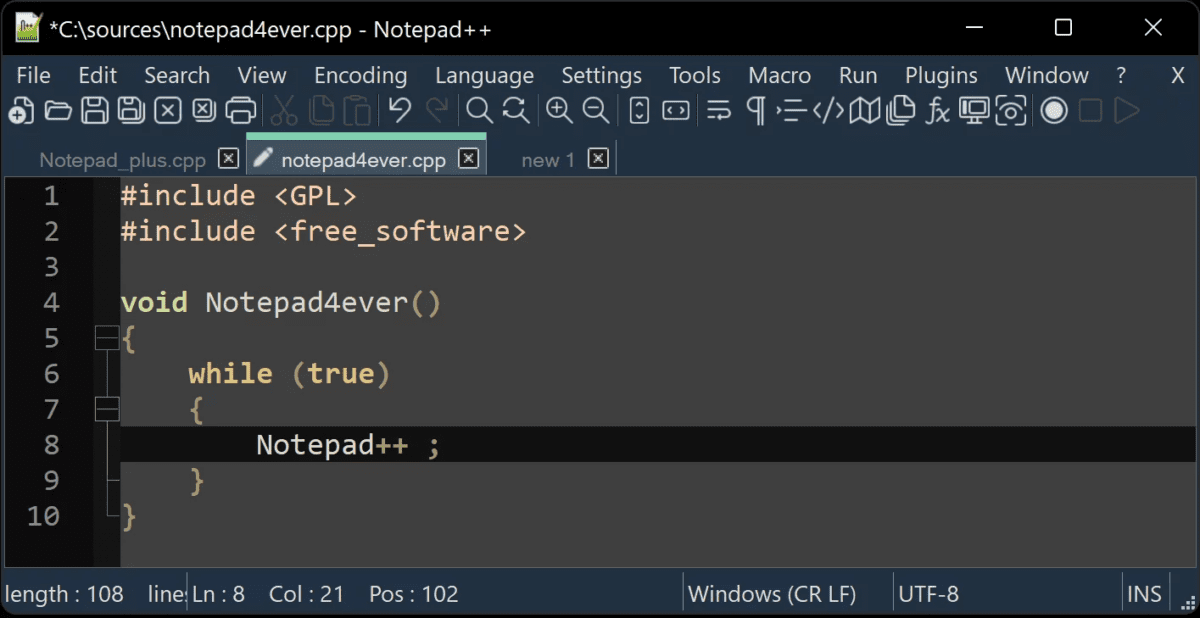
Mimo szerokiego wyboru edytorów tekstowych, Notepad++ jest jednym z najczęściej wybieranych przez programistów. Oto kilka przyczyn tego stanu rzeczy.
Szybkość i lekkość
Jest to niewielka aplikacja, która zajmuje zaledwie 4 MB przestrzeni dyskowej, umożliwiając pisanie kodu nawet dla bardzo złożonych programów. Niewielki rozmiar przekłada się na dużą szybkość działania. Ten edytor kodu jest niezwykle sprawny zarówno podczas tworzenia, jak i modyfikacji plików. Dodatkowo, program działa przy minimalnym obciążeniu zasobów systemowych.
Wsparcie dla wielu języków programowania
To doskonałe narzędzie dla programistów, pozwalające na tworzenie kodu w ich ulubionych językach programowania. Aplikacja automatycznie rozpoznaje liczne języki, takie jak Java, C++, Ruby, HTML czy Visual Basic, a także podświetla składnię, co zwiększa czytelność kodu.
Równoległa praca z wieloma plikami
W Notepad++ można podzielić ekran i jednocześnie pracować z kilkoma plikami. Umożliwia to otwieranie różnych dokumentów w wielu kartach i płynne przełączanie się pomiędzy nimi w razie potrzeby.
Rozszerzenia w zestawie
Ten edytor kodu oferuje szereg wbudowanych wtyczek. Wiele z nich można włączyć już podczas instalacji. Ponadto, istnieje możliwość zainstalowania dodatkowych, ulubionych wtyczek.
Aktywna społeczność użytkowników
Notepad++ funkcjonuje na rynku od wielu lat, dzięki czemu zgromadził wokół siebie liczną i aktywną społeczność programistów oraz użytkowników. Tak szerokie wsparcie gwarantuje stabilność i niezawodność edytora.
Dlaczego warto korzystać z wtyczek do Notepad++?
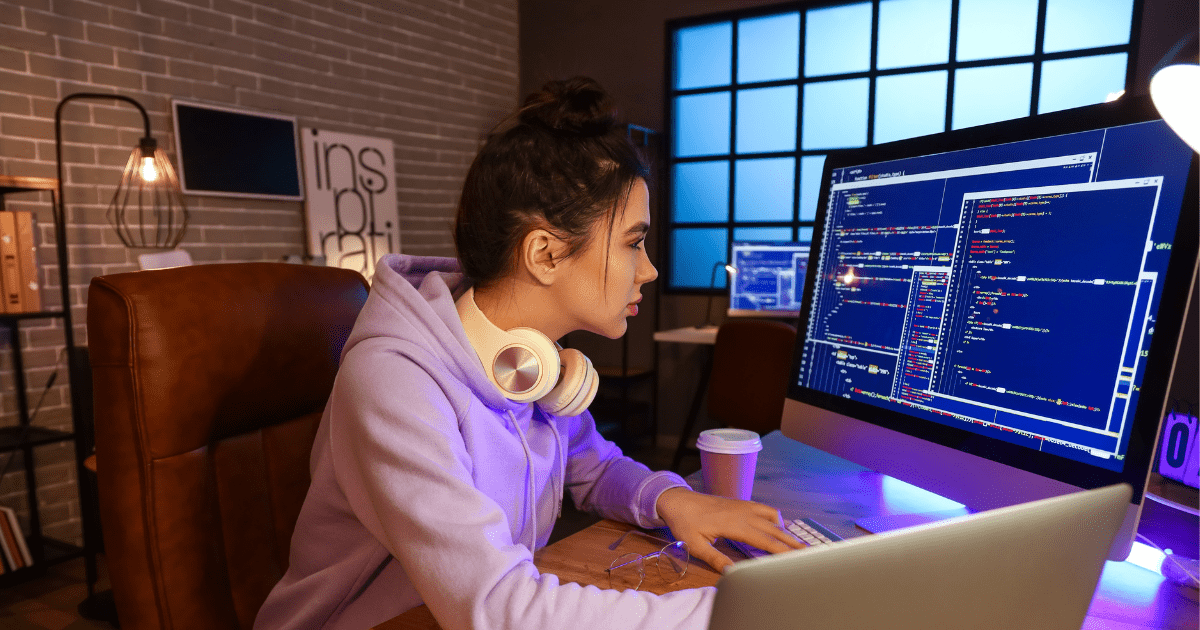
Nawet pomimo bogatej funkcjonalności, użytkownicy Notepad++ mogą potrzebować dodatkowych, bardziej zaawansowanych narzędzi, które nie są standardowo wbudowane w edytor. Właśnie w tym celu powstały wtyczki do Notepad++.
Wtyczki stanowią doskonały sposób na rozszerzenie możliwości oraz zwiększenie komfortu pracy z Notepad++. Ich instalacja jest prosta i umożliwiają one płynne wykonywanie różnorodnych zadań.
Automatyczne uzupełnianie kodu, podświetlanie składni, sprawdzanie pisowni oraz inteligentne sugestie to tylko niektóre z dodatkowych opcji, które oferują wtyczki do Notepad++.
Co więcej, wtyczki poprawiają efektywność codziennych zadań, automatyzują powtarzalne czynności i optymalizują workflow w Notepad++.
Różnorodność dostępnych wtyczek do Notepad++ pozwala na dostosowanie narzędzia do indywidualnych potrzeb: niektóre z nich oszczędzają czas, inne personalizują środowisko pracy, a jeszcze inne dodają zupełnie nowe funkcje.
Niezależnie od wybranej wtyczki, Notepad++ oferuje łatwy sposób na jej instalację i zarządzanie nią. Można to zrobić za pomocą wbudowanego menedżera wtyczek lub poprzez ręczne pobranie i instalację. W tym artykule omówimy obie metody, ale najpierw przedstawimy listę najpopularniejszych wtyczek dla programistów.
NppFTP
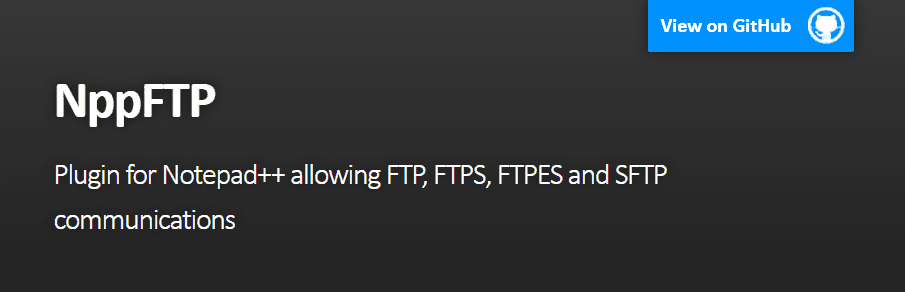
NppFTP to popularna wtyczka do Notepad++, która wzbogaca edytor o funkcje FTP/SFTP. Umożliwia to zdalne łączenie się i pracę z plikami przechowywanymi na różnych serwerach.
Ta wtyczka pozwala na równoczesne połączenie z wieloma serwerami. Dzięki niej można otwierać, edytować i zapisywać pliki na różnych serwerach, a co najważniejsze, zmiany są synchronizowane w czasie rzeczywistym między komputerem lokalnym a serwerem zdalnym.
Dodatkowo, NppFTP obsługuje protokoły FTP, FTPS, FTPES oraz SFTP.
Wtyczkę można pobrać z „Menedżera wtyczek” lub skorzystać z najnowszej wersji dostępnej na GitHub i zainstalować ją ręcznie.
NppSnippets
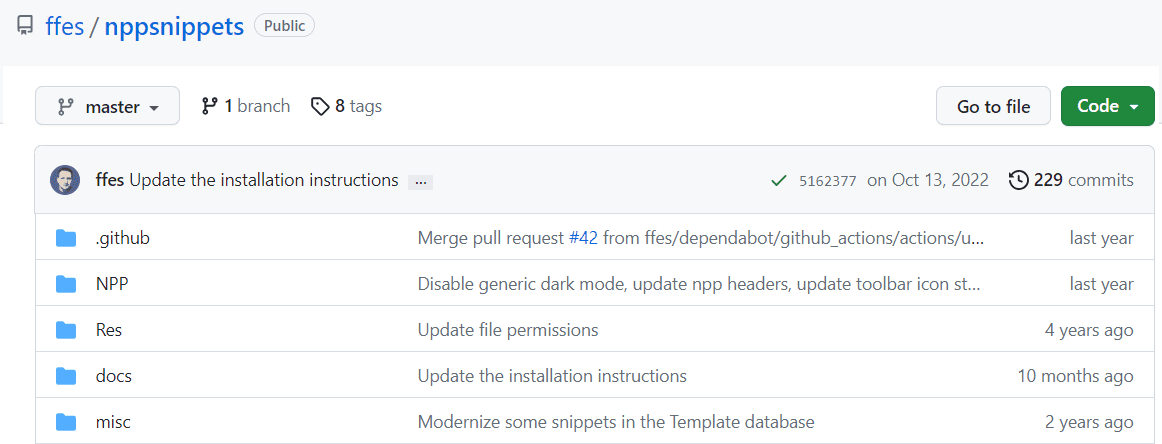
NppSnippets to intuicyjna wtyczka do zarządzania fragmentami kodu w Notepad++.
Za jej pomocą można łatwo tworzyć i wstawiać fragmenty kodu do bieżących dokumentów. Wystarczy otworzyć listę fragmentów z biblioteki i dwukrotnie kliknąć wybrany fragment, aby wstawić go do dokumentu.
Użytkownik ma również możliwość tworzenia własnych fragmentów kodu dla różnych języków programowania, a także modyfikowania istniejących poprzez kliknięcie ich prawym przyciskiem myszy.
Wtyczka oferuje przyjazny interfejs do zarządzania fragmentami kodu w bibliotece. Dodatkowo, wtyczka automatycznie sugeruje uzupełnienie lub wstawienie fragmentu kodu.
Szczegółowa dokumentacja wtyczki ułatwia zrozumienie wszystkich funkcji związanych z tworzeniem i zarządzaniem fragmentami kodu.
NppPlugins
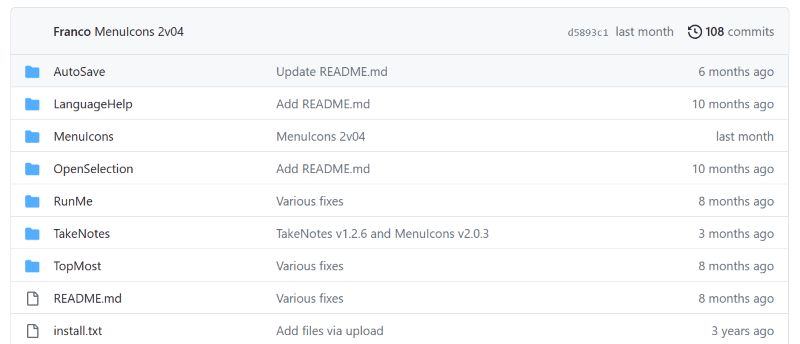
NppPlugins to zbiór wtyczek przeznaczonych do Notepad++.
Pakiet zawiera wtyczkę AutoSave, która automatycznie zapisuje bieżący plik, natychmiast lub zgodnie z harmonogramem. Moduł LanguageHelp umożliwia wyszukiwanie konkretnych słów kluczowych w różnych formatach plików.
Wtyczka TopMost umożliwia ustawienie Notepad++ jako okna nadrzędnego, dzięki czemu pozostaje na wierzchu, nawet gdy inne aplikacje są aktywne.
Jeśli nie lubisz wymyślać nazw plików, skorzystaj z wtyczki TakeNotes z pakietu NppPlugins; wygeneruje ona niestandardowe nazwy plików w oparciu o nazwę użytkownika, datę i godzinę utworzenia.
Wszystkie wtyczki z pakietu są dostępne bezpłatnie na GitHubie.
Wtyczka Eksplorator
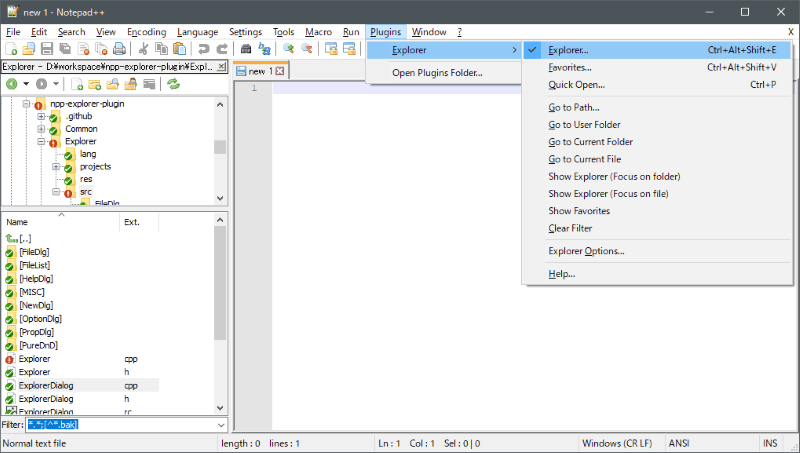
Przeglądaj i edytuj pliki w Notepad++ z łatwością dzięki wtyczce Eksplorator. Dodaje ona eksplorator plików do edytora, umożliwiając zarządzanie plikami projektu bezpośrednio z poziomu Notepad++.
Wtyczka ułatwia tworzenie folderów, nawigację po plikach i porządkowanie katalogów. Dodatkowo, dzięki niej kopiowanie, wklejanie, zmiana nazw plików oraz usuwanie dokumentów w Notepad++ staje się znacznie prostsze.
Dlatego, jeśli często pracujesz z wieloma plikami w projekcie, eksplorator jest idealną wtyczką, która usprawnia workflow.
Pliki zip z wtyczką można bezpłatnie pobrać z GitHub.
Sprawdzanie pisowni
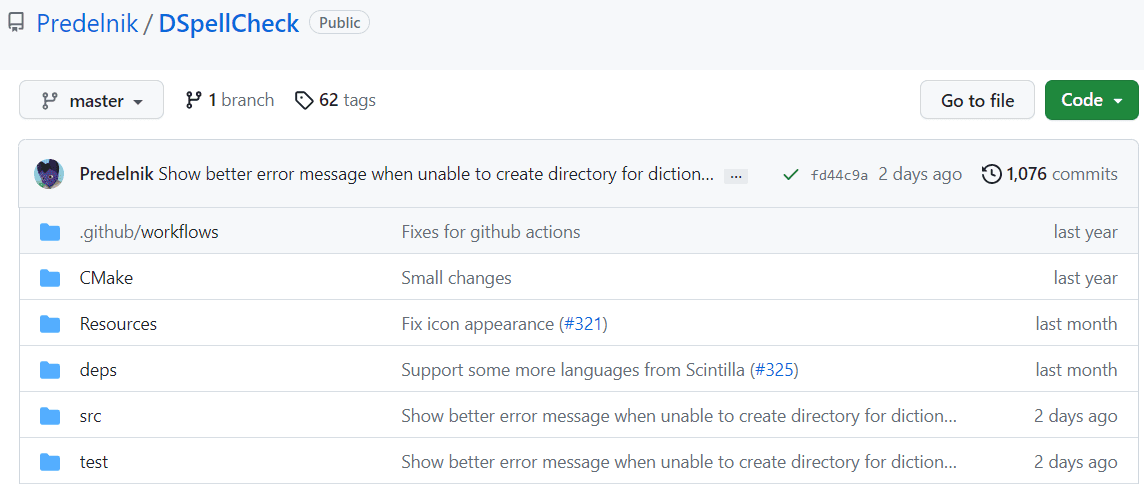
Notepad++ służy do przechowywania i edycji tekstu. Wobec tego, warto skorzystać z wtyczki, która automatyzuje sprawdzanie błędów ortograficznych. Sprawdzanie pisowni to potężna wtyczka do Notepad++, która używa różnych algorytmów do wykrywania błędów i automatycznego sugerowania poprawek.
Domyślnie wykorzystuje ona bibliotekę Hunspell. Można również skorzystać z biblioteki Aspell, aby uzyskać dodatkowe funkcje sprawdzania pisowni.
Co potrafi wtyczka?
- Podkreśla błędy ortograficzne.
- Proponuje poprawne słowa.
- Umożliwia dodawanie słów do słownika użytkownika.
- Wyszukuje błędy w komentarzach do kodu.
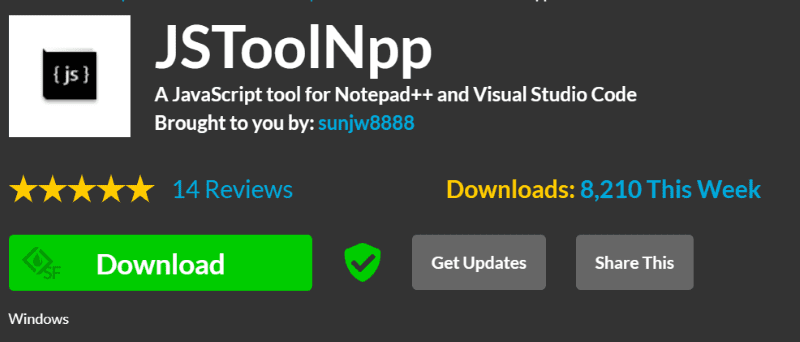
Jesteś programistą JS, który regularnie pracuje w Notepad++? W takim razie JSToolNpp jest wtyczką dla Ciebie. Ułatwia ona programistom tworzenie kodu JavaScript w Notepad++.
Celem jest szybkie ładowanie strony, co można osiągnąć poprzez usunięcie niepotrzebnych znaków, zmiennych, komentarzy i podziałów wierszy w kodzie przy użyciu funkcji minimalizacji JavaScript w JSToolNpp.
Dzięki widokowi drzewa „JSToolNpp” można z łatwością obsługiwać pliki JS o rozmiarze większym niż 10 MB. Narzędzie można pobrać z Menedżera wtyczek lub z oficjalnej strony. Wtyczka jest również dostępna dla Visual Studio Code.
Jak zainstalować wtyczkę do Notepad++ za pomocą Menedżera wtyczek?
Krok 1: Uruchom aplikację Notepad++.
Krok 2: Kliknij zakładkę „Wtyczki” na górnym pasku menu.
Krok 3: Kliknij „Menedżer wtyczek”.
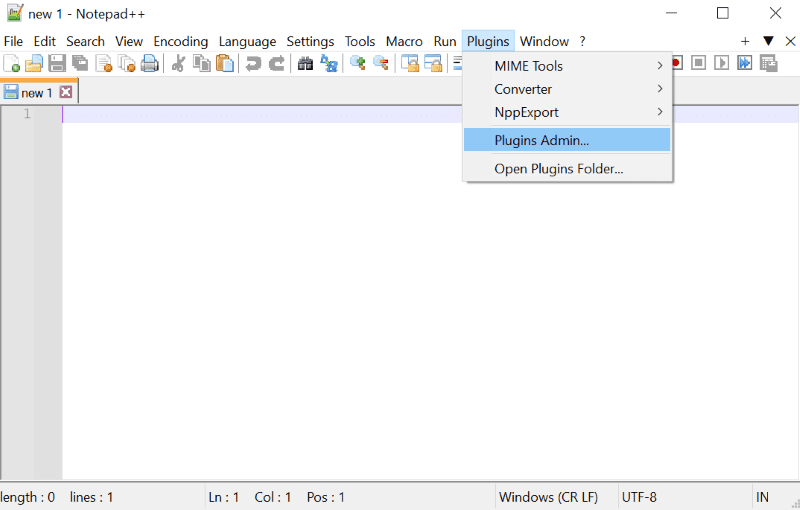
Krok 4: Wyszukaj potrzebną wtyczkę w zakładce „Dostępne”.
Krok 5: Kliknij przycisk „Instaluj” i potwierdź, aby pobrać wtyczkę do swojego Notepad++.
Zainstalowane wtyczki można znaleźć w zakładce „Zainstalowane” obok zakładki „Dostępne” w oknie Menedżera wtyczek.
Jak ręcznie zainstalować wtyczkę do Notepad++?
Krok 1: Pobierz wybraną wtyczkę z oficjalnej strony internetowej.
Krok 2: Przejdź do katalogu C:\Program Files\Notepad++.
Krok 3: Utwórz w tej lokalizacji nowy folder o nazwie (nazwa wtyczki).
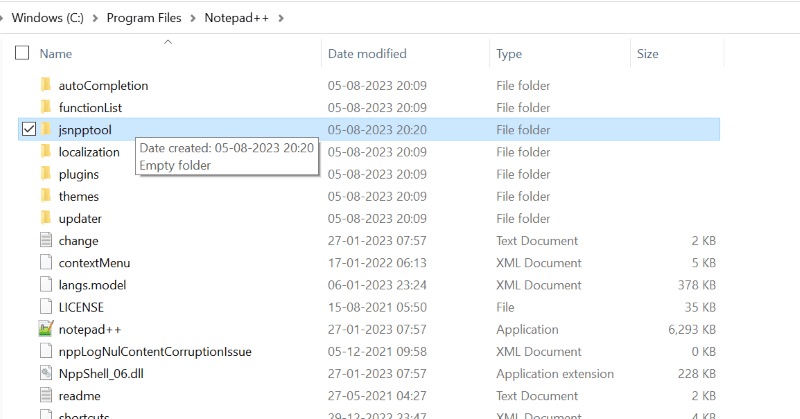
Krok 4: Otwórz pobraną wtyczkę i skopiuj wszystkie jej pliki i foldery.
Krok 5: Wklej skopiowane pliki do nowego folderu utworzonego w kroku 2.
Gotowe! Wtyczka została zainstalowana w edytorze tekstowym. Uruchom Notepad++ i kliknij zakładkę „Wtyczki” na górnym pasku menu, aby zobaczyć ręcznie zainstalowaną wtyczkę.
Podsumowanie
Zapoznałeś się z listą najlepszych wtyczek do Notepad++ dla programistów, wybranych spośród ogromnej kolekcji dostępnej w internecie.
Odpowiednio dobrane wtyczki pozwalają programistom w łatwy sposób rozszerzyć funkcjonalność Notepad++ i znacząco poprawić swoją produktywność. Pomagają one w wykonywaniu codziennych zadań.
Zachęcamy również do zapoznania się z artykułem na temat wtyczek do konwersji stron WordPress na aplikacje mobilne.
newsblog.pl
Maciej – redaktor, pasjonat technologii i samozwańczy pogromca błędów w systemie Windows. Zna Linuxa lepiej niż własną lodówkę, a kawa to jego główne źródło zasilania. Pisze, testuje, naprawia – i czasem nawet wyłącza i włącza ponownie. W wolnych chwilach udaje, że odpoczywa, ale i tak kończy z laptopem na kolanach.